Edycja plików RAW na smartfonie okazała się najchętniej czytanym przez Was odcinkiem naszego cyklu. To najlepszy dowód na to, że postprodukcja jest dziś bardzo ważna. Instagramem rządzą zmieniające się trendy a wielu twórców odpłatnie dzieli się swoimi ustawieniami (presetami), które mają stanowić dla fotografa drogę na skróty i pozwalać szybko osiągnąć podobne rezultaty.
Wszystkie zdjęcia w tym tekście wykonaliśmy i obrobiliśmy na smartfonie OPPO Find X5 Pro
Równie szybko okazuje się jednak, że sprawa nie jest wcale taka prosta. Autorskie ustawienia danego fotografa nie pasują do odmiennej palety barwnej naszego aparatu, ale także różnych warunków oświetleniowych czy po prostu tematów, które fotografujemy. Dlatego umiejętność samodzielnego dostrojenia kolorystyki ma tak duże znaczenie.
Oczywiście ja również mógłbym po prostu udostępnić Wam paczkę presetów, które jednym kliknięciem zastosowalibyście do swoich zdjęć, ale wartość edukacyjna tego tekstu byłaby wówczas znacznie mniejsza. Zamiast tego zdradzę Wam jak edytowałem niektóre z prezentowanych w tym cyklu zdjęć, omawiając przy okazji wybrane narzędzia dostępne w większości aplikacji do edycji. Posłużę się mobilną wersją Adobe Lightroom, ale analogiczną edycję przeprowadzicie również w VSCO czy Snapseed.
Ach ten „analogowy look”
To bez wątpienia wciąż najgorętszy wizualny trend. I to nie tylko w mediach społecznościowych ale nawet w wysokobudżetowej fotografii komercyjnej i kinematografii. Większość modowych edytoriali i lifestylowych sesji realizuje się znów na filmie. Lub cyfrowo, stylizując odpowiednio zdjęcia w postprodukcji.
Zdjęcie oryginalne i po zastosowaniu szybkiej edycji w mobilnej wersji programu Adobe Lightroom
Najczęściej próbuje się też odtworzyć charakterystykę barwnych filmów Kodak, cechujących się stonowaną i zdesaturowaną kolorystyką. Barwy są więc ciepłe, kontrast nieco obniżony a detale przyjemnie miękkie. Delikatne ziarno i drobne niedoskonałości podkreślają jeszcze ten nostalgiczny styl. Być może jest to tęsknota za latami 90., a może szukanie równowagi spowodowane zmęczeniem techniczną doskonałością współczenej „cyfry”. By osiągnąć taki efekt, musimy popracować z obrazem na kilku płaszczyznach.
Po pierwsze - jasność
Główną przewagą filmu nad cyfrą przez długie lata była znacznie większa pojemność tonalna emulsji. Upraszczając, oznacza to, że pozwala zapisać więcej odcieni w kontrastowych scenach. Film jest bardziej odporny na prześwietlenia a także więcej wybacza, jeśli chodzi o precyzję ustawiania parametrów ekspozycji. W przypadku cyfry dopiero plik RAW pozwala na uzyskanie tak dużej rozpiętości tonów.
W praktyce oznacza to, że by zbliżyć się do filmu, suwak Podświetlenia przesuwamy w lewo – by odzyskać możliwie dużo informacji z jasnych partii (w tym nieba), a Cienie w prawo. Należy jednak zachować umiar i oprzeć się pokusie przesadnego rozjaśniania cieni. W przeciwnym razie zdjęcia będą wyglądały szaro, płasko i nienaturalnie. Jeśli Odzyskiwanie świateł również obniżyło mocno wyrazistość sceny, spróbujcie nieco ją podbić suwakiem Biele.
Fotografowie pracujący nadal na filmie, często celowo prześwietlają też negatyw o ok. 1 EV. Pozwala to wydobyć więcej tonów i nasycić kolory, choć jednocześnie może dawać efekt lekkiego prześwietlenia całej sceny. Przesuńcie suwak ekspozycji lekko w prawo i zobaczcie, czy Wam również taki efekt się podoba.
Z kolei kontrast jest kwestią indywidualną. Film Portra z natury ma niski kontrast, co dodatkowo uwidacznia detale w cieniach, ale często widzę zdjęcia wykonane na filmie, z podbitym jeszcze kontrastem w edycji. Wiele zależy od sceny i od własnych upodobań. Również czasem go obniżam a czasem zwiększam, kierując się wyłącznie intuicją.
Po drugie - kolor
By naprawdę dobrze zasymulować efekt filmu, powinniśmy dość precyzyjnie zająć się korekcją tonalną osobno dla każdego kanału barwnego (korygując krzywą tonalną) oraz świateł, cieni i tonów średnich (za pomocą panelu Grading). To zostawimy sobie jednak na inną okazję, a teraz wykorzystamy prostą, globalną korekcję, która przyniesie szybkie a przy tym całkiem dobre rezultaty.
Od razu trzeba powiedzieć, że żadna edycja nie zastąpi dobrego naturalnego światła. Jeśli nasze zdjęcie powstało w ciepłym, popołudniowym słońcu, to już więcej niż połowa sukcesu. Zdjęcie wykonane w szary i pochmurny dzień również możemy ocieplić, ale efekt z pewnością nie będzie równie dobry a sama edycja znacznie bardziej pracochłonna.
Aparat w telefonie będzie dążył do jak najlepszego zbalansowania koloru, czyli mówiąc najprościej, by biały zawsze był biały. Przesuwając suwak balansu bieli w prawo ocieplamy barwy, a manipulując suwakiem tinta, określamy dominantę barwną co pozwala uzyskać - również typowe dla analoga - zielonkawe lub wpadające w purpurę zabarwienie.
Kolory uzyskiwane za pomocą smartfona OPPO Find X5 Pro, z którego pochodzą wszystkie zdjęcia w tym artykule, są bardzo żywe i soczyste, co w przypadku naszej „analogowej” edycji będzie mocno rzucało się w oczy. Ja postanowiłem nieco stonować i rozjaśnić zbyt jaskrawe barwy (zwłaszcza czerwienie). Z kolei odcieniom niebieskim nadaję przyjemny pastelowy wygląd i jeszcze go rozjaśniam by nadal wyglądał możliwie naturalnie.
Warto też zaznajomić się z funkcją Miksera kolorów, który pozwala dość precyzyjnie modyfikować poszczególne barwy – zmieniać ich nasycenie, odcień oraz jasność. W przypadku tego zdjęcia, wykonanego w pochmurny dzień, proste ocieplenie obrazu okazało się niewystarczające. Postanowiłem nieco przyciemnić pomarańcze.
Po trzecie - ostrość
Zdjęcia JPEG prosto z telefonu, by świetnie prezentować się na ekranach o dużej rozdzielczości, często są wręcz przesadnie wyostrzane. Podbity do granic mikrokontrast efektownie uwypukla detale ale tym samym znacznie ogranicza pole do popisu w procesie edycji. Przeostrzenie nie pasuje też do analogowej stylistyki, bo miękkie detale są jednym z jej wyznaczników.
Wyjścia są dwa – możemy fotografować w RAW, gdzie zdjęcie nie zostaje poddane tak agresywnej obróbce, lub próbować odwrócić ten efekt celowo rozmiękczając obraz. Nie tylko nie ruszamy więc suwaka Wyostrzanie, ale dodatkowo korygujemy ujemnie (do ok. -40) Przejrzystość oraz teksturę (ok. -20).
Po czwarte - ziarno
Ziarno to nie tylko sposób na bardziej analogowy look, ale też dobra metoda maskowania niedoskonałości cyfrowego obrazu – kiedyś głównie efektu posteryzacji, który pojawiał się przy wyższych czułościach, dziś, jego przesadnej, technicznej wręcz precyzji. Drobny szum zmiękcza nieco obraz i sprawia, że jest dla oka po prostu przyjemniejszy.
Grubsze ziarno sprawdza się w przypadku zdjęć typu Lo-Fi – gdy chcemy zasymulować efekt użycia taniego filmu czy kieszonkowej analogowej „małpki”. Jeśli jednak celujecie w efekt typowy dla emulsji Kodak Portra 400, to musicie pamiętać, że swoją popularność zawdzięcza ona najlepszemu (a więc najdrobniejszemu i o miłym dla oka charakterze), zdaniem producenta ziarnu na rynku. Możemy więc użyć nieco większej wartości ale małego rozmiaru. Nierówność pozostawiam na ogół bez zmian.
Stwórz własny profil
Najlepsze jest to, że raz wypracowany zestaw ustawień można zapisać jako własny preset by łatwo kopiować je na całe kolekcje zdjęć. W ten sposób szybko stworzycie spójną serię z np. konkretnego wyjazdu czy sesji. Z czasem Wasza kolekcja presetów będzie się powiększać, o kolejne, dedykowane do zdjęć nocnych, czarno-białych, do edycji „na ciepło” i „na zimno”. Poniżej prezentujemy jak, krok po kroku, zrobić to w programie Adobe Lightroom, ale podobnie działa to również w VSCO, gdzie możemy zapisywać własne receptury (Recipies).
1. Otwórz wybrane, wyedytowane już zdjęcie 2. Kliknij w trzy kropki w prawym górnym rogu ekranu 3. W rozwijanym menu wybierz "Utwórz ustawienia predefiniowane 4. Wpisz nazwę profilu, np. OPPO FILM PRESET 5. Określ, które ustawienia mają być stosowane podczas nakładania presetu.
Pewnie zrobił byś to inaczej...
I bardzo dobrze! Bo o to właśnie chodzi, by znając zasady korekcji obrazu wypracować własny „look”. Kupowanie gotowych presetów, nie znając podstaw edycji, to pchanie się w kłopoty. Oczywiście wielu fotografów kupuje autorskie presety doświadczonych retuszerów traktując je jako bazę dla stworzenia własnych. Ale do tego również potrzebne jest choćby minimalne doświadczenie i zrozumienie jak poszczególne narzędzia działają na nasz obraz. Jest to droga, którą warto przejść samodzielnie. Miłej zabawy!
Jeszcze kilka PRZED i PO...
Wszystkie poniższe zdjęcia wyedytowałem stosując ten sam, zaprezentowany tu sposób edycji. Oczywiście każde zdjęcie wymagało indywidualnego dostrojenia, ale wyjściowy zestaw ustawień zastosowałem dla całej serii wybranych wcześniej zdjeć. Kopiowanie ustawień i stosowanie presetów to wielka oszczędność czasu...
Płatna współpraca z marką OPPO






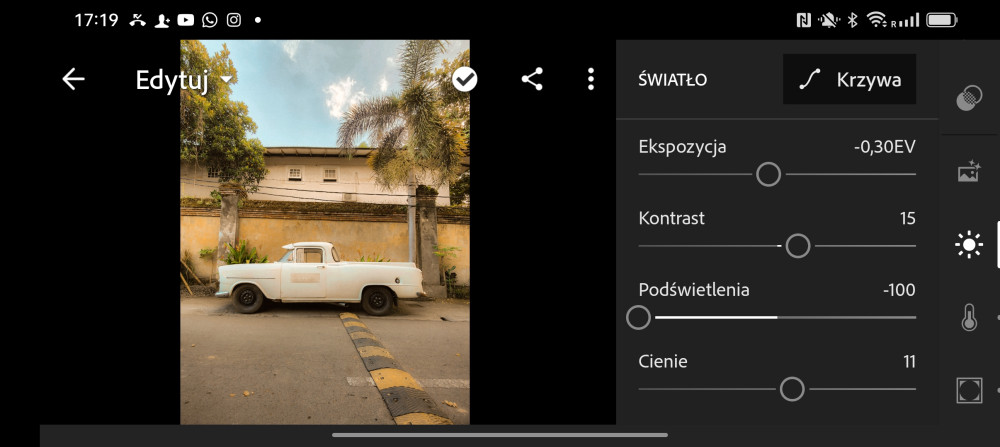

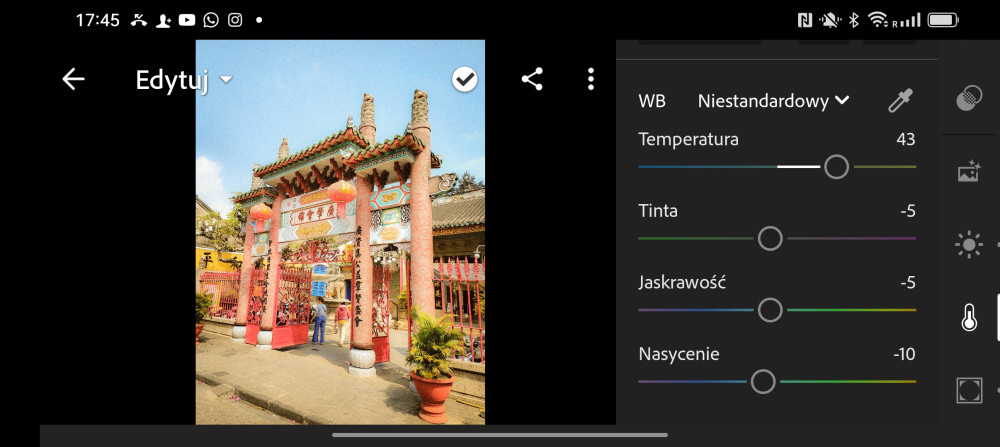
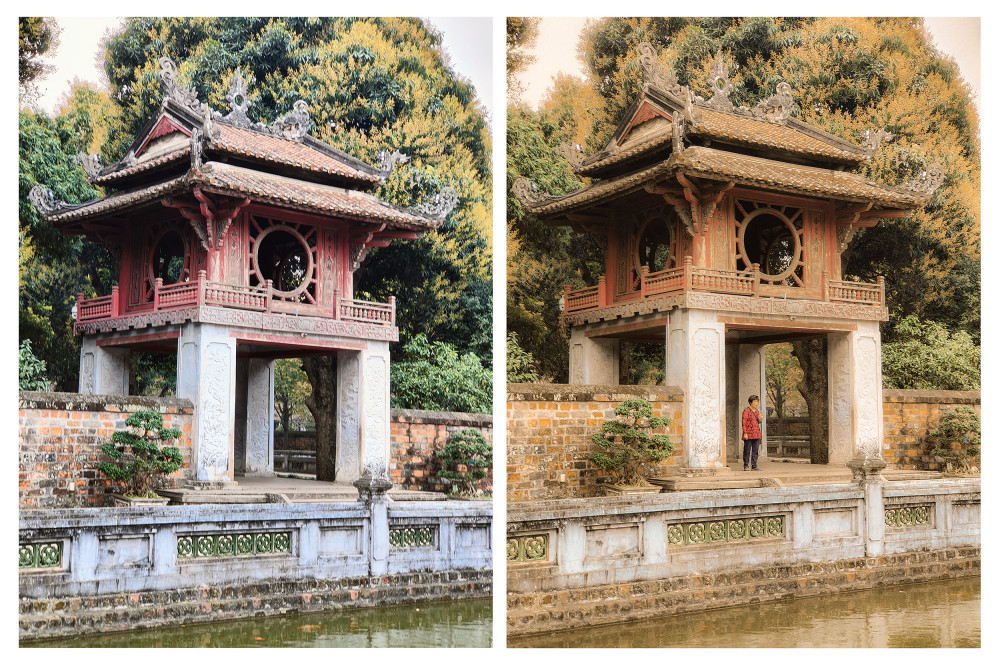
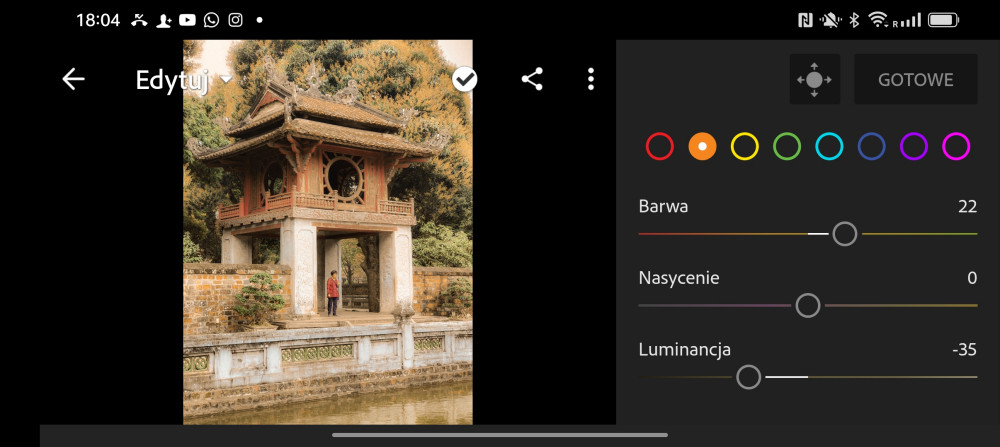
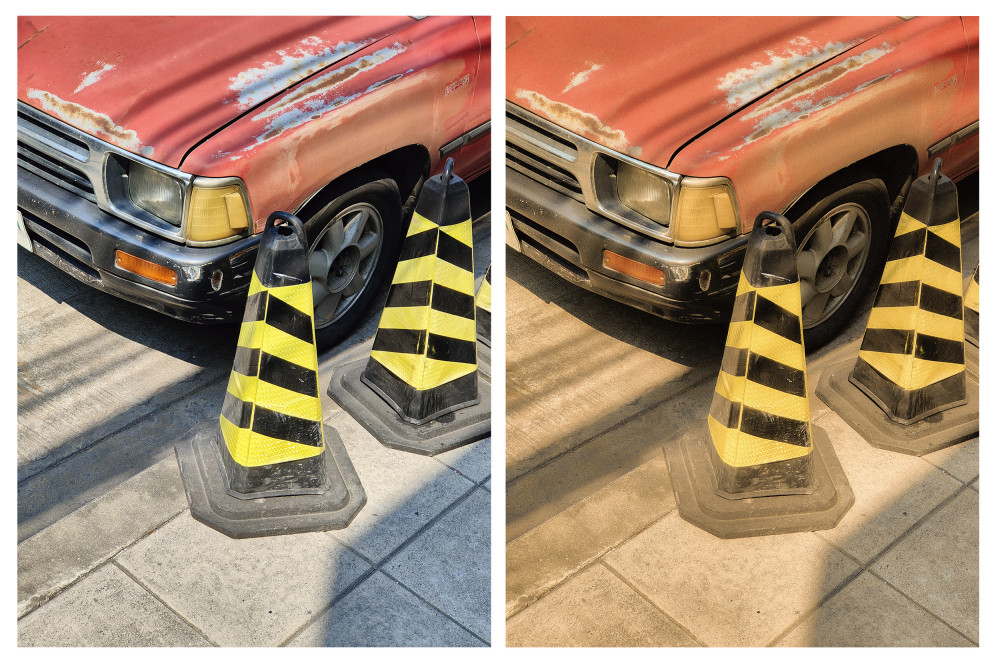
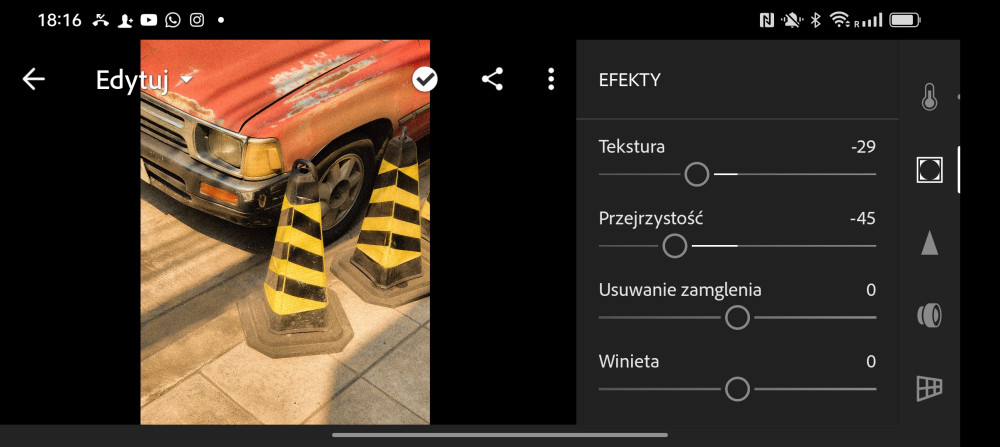



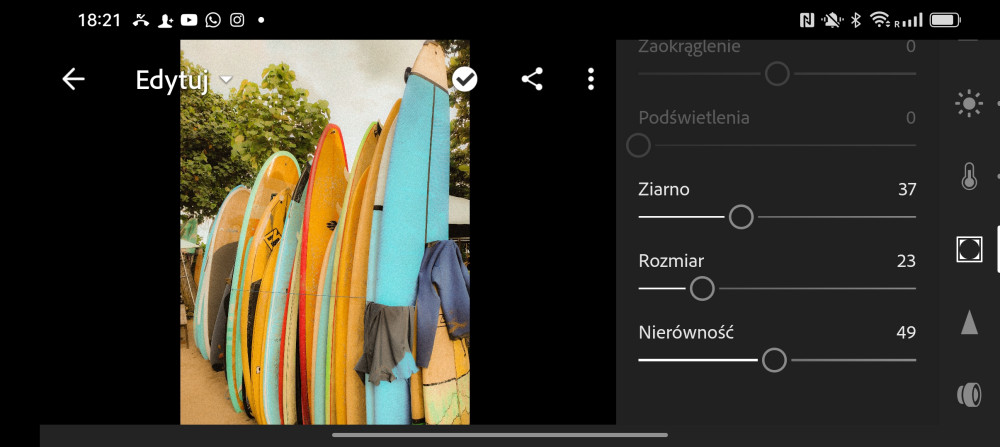


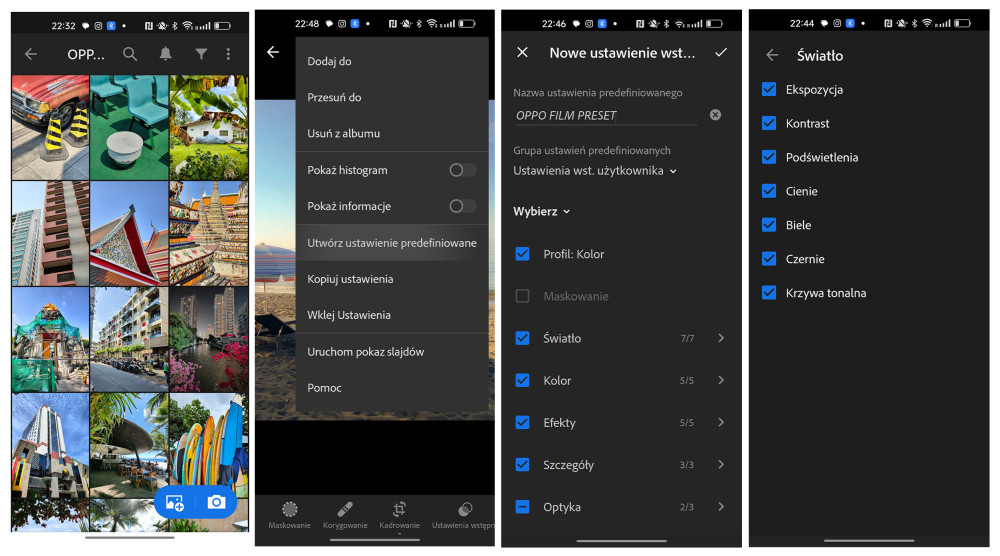

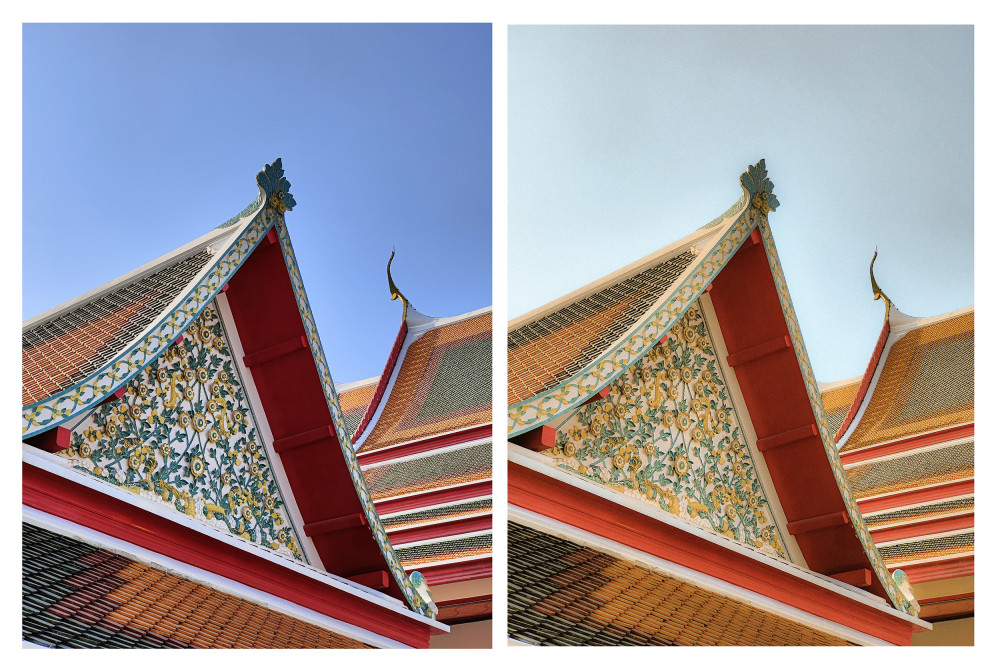
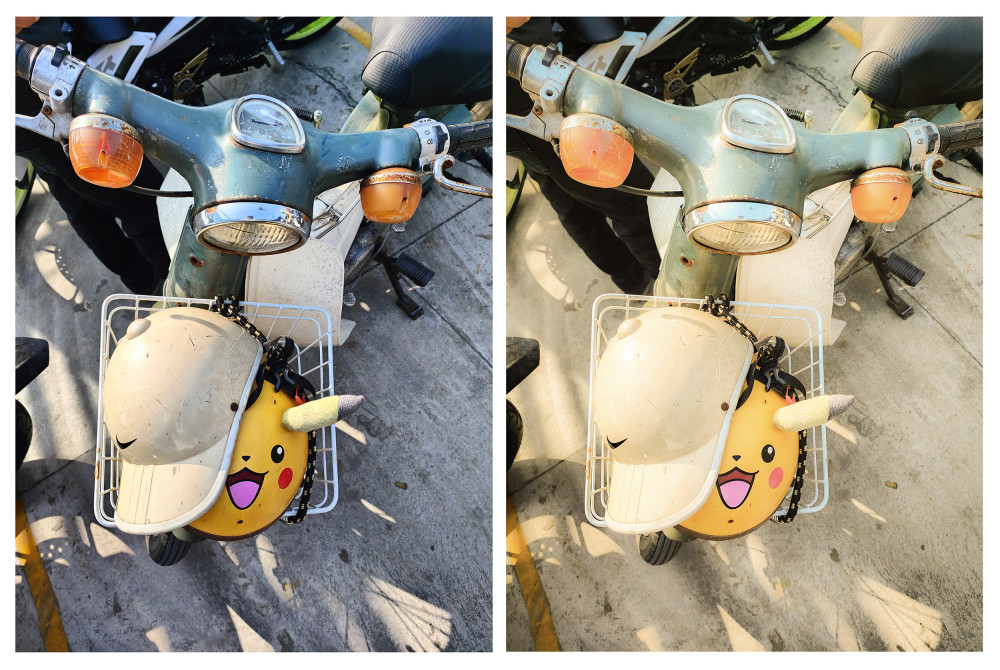
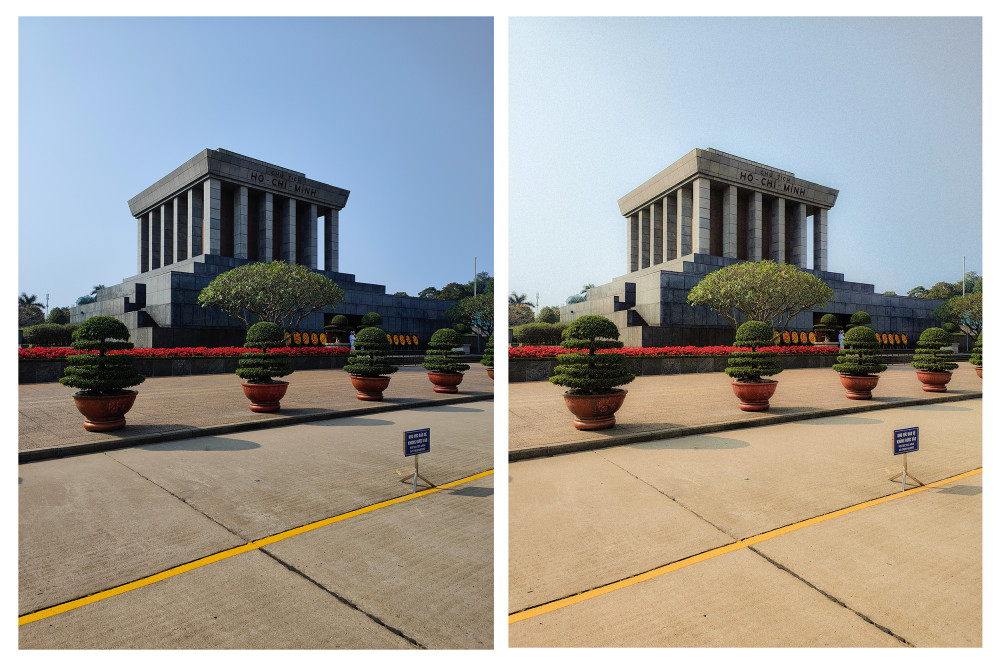
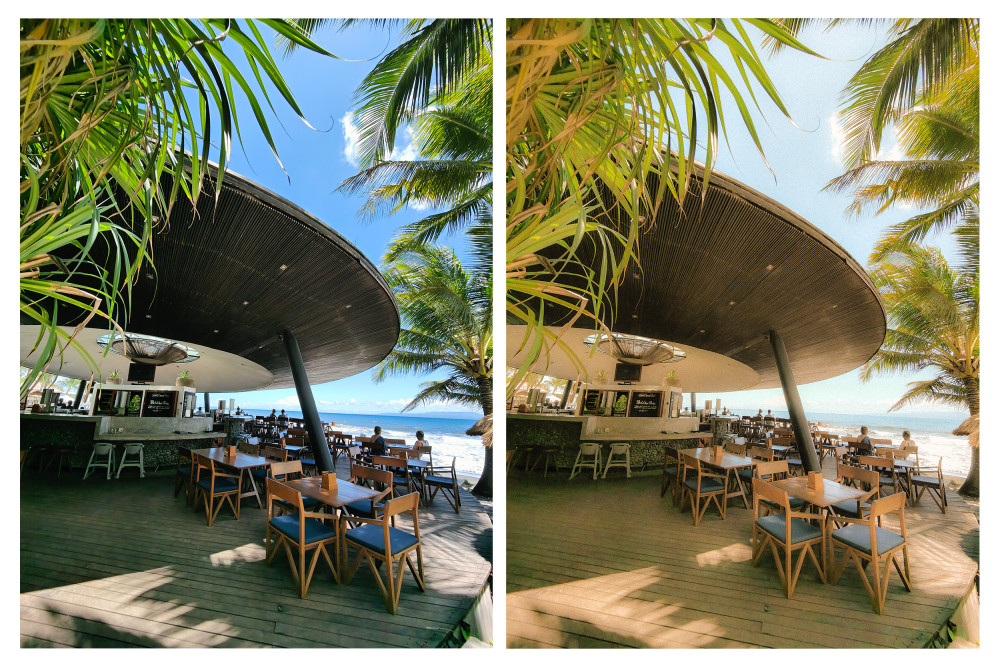













![OPPO Find X9 Pro - większe matryce i nowy system Hasselblad Master [analiza + zdjęcia testowe]](/i/images/9/6/1/d2FjPTMzOHgwLjY2Nw==_src_247961-L1039885.jpg)

_1105457014.jpg)

_1663272818.jpg)
_1826294941.jpg)






